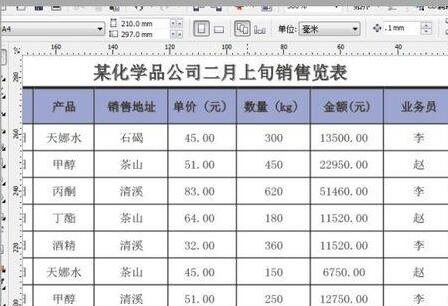1、双击桌面已设计好的Excel表格。
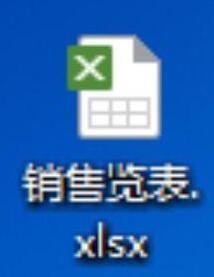
2、进入Excel表格后点击【WPS表格】在点击【另存为】在选择【输出为PDF格式】。
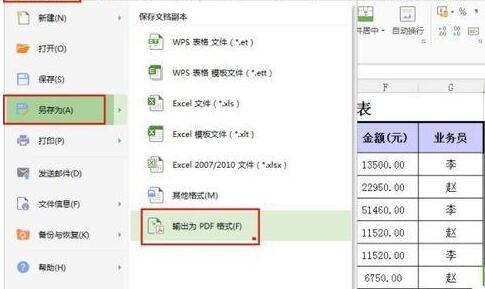
3、出现【输出PDF文件】对话框,其他不变,直接按【确定】,如图所示。
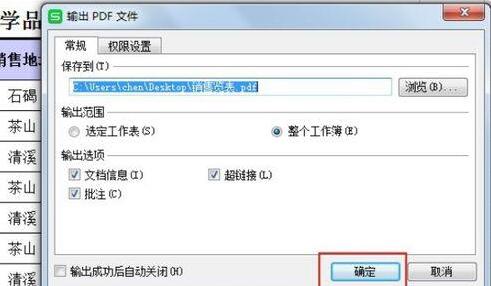
4、双击AI,如图所示。按住刚才保存的PDF文件直接拖到AI里面去或者按【文件】中【打开】。

5、如图下是拖进AI里面的PDF文件。
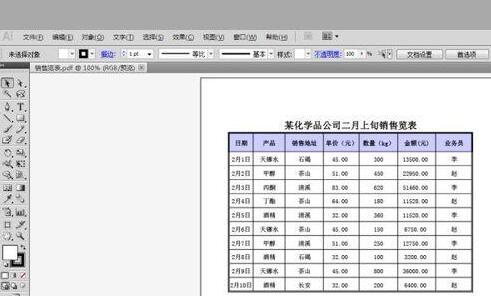
6、按【文件】中的【存储为】或者按Shift+Ctrl+S,如图所示。

7、出现【存储为】对话框,直接按【保存】,如图所示。之后按【是】。
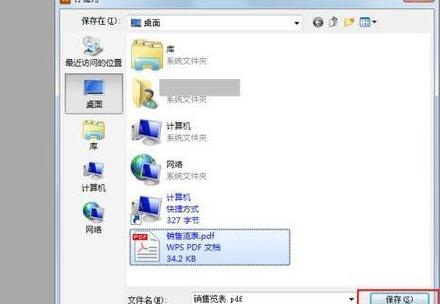
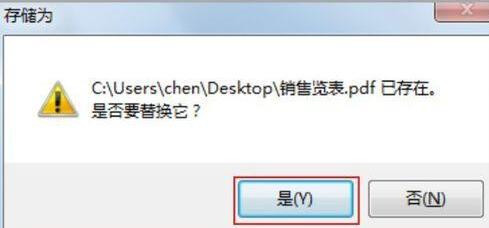
8、出现【存储Adobe PDF】对话框,其他不变直接按【存储PDF】,如图所示。
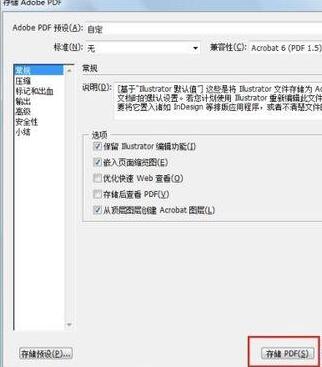
9、把刚刚在AI保存的PDF文件,拖进CorelDRAW X4中,出现【缺失字体的替代字体】时,直接按【确定】即可,如图所示。
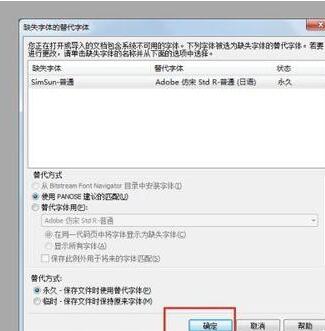
10、完成!便可在CorelDRAW X4中编辑!